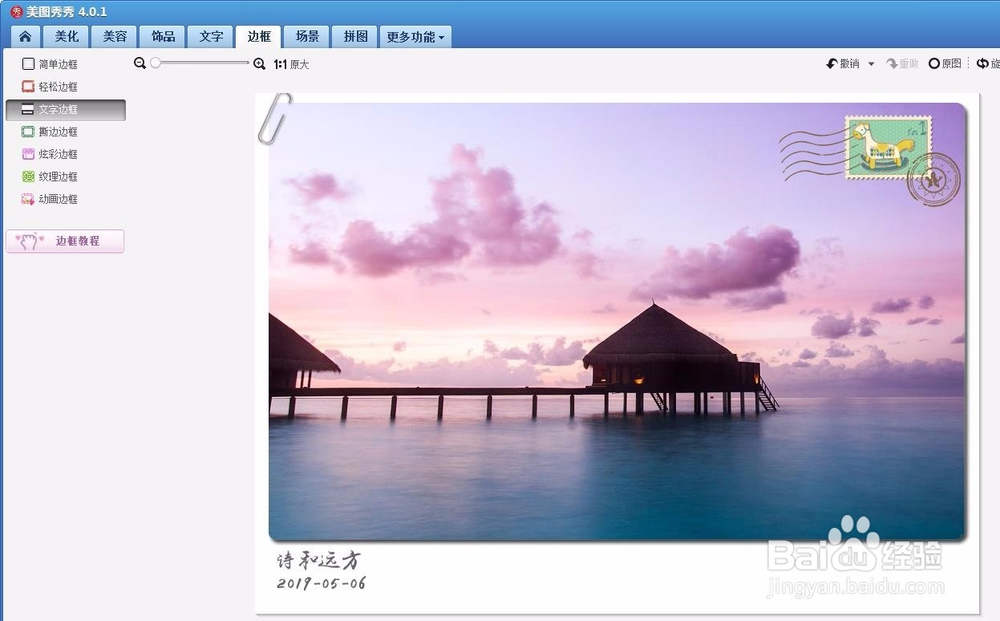我们在用美图秀秀修图的时候,可能会需要给图片添加文字边框,那么美图秀秀怎么加文字边框呢?下面就来介绍一下美图秀秀中给图片加文字边框的方法,希望对你有所帮助。
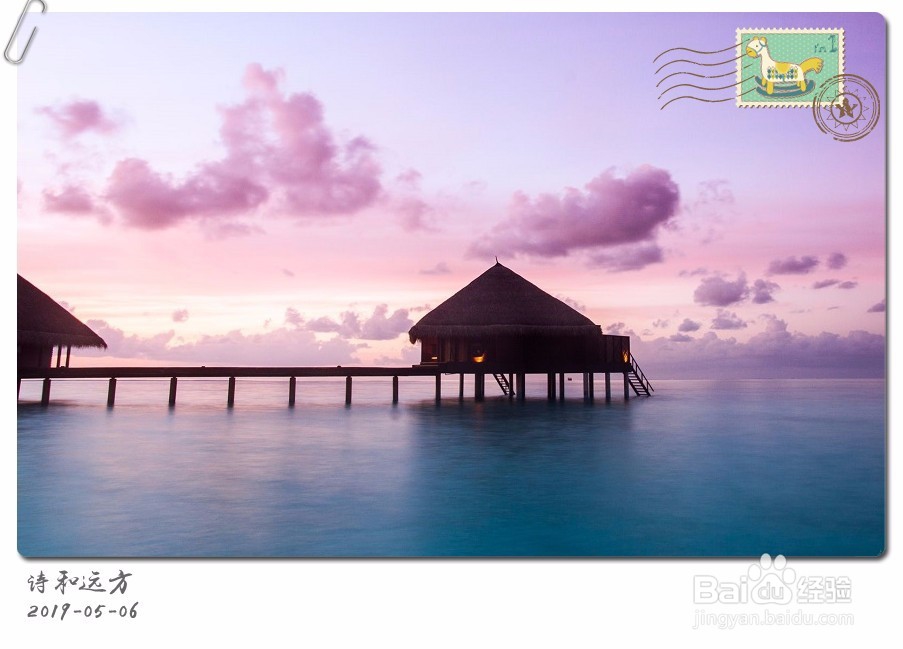
工具/原料
美图秀秀
美图秀秀怎么加文字边框
1、第一步:打开美图秀秀软件,单击右上角“打开”。
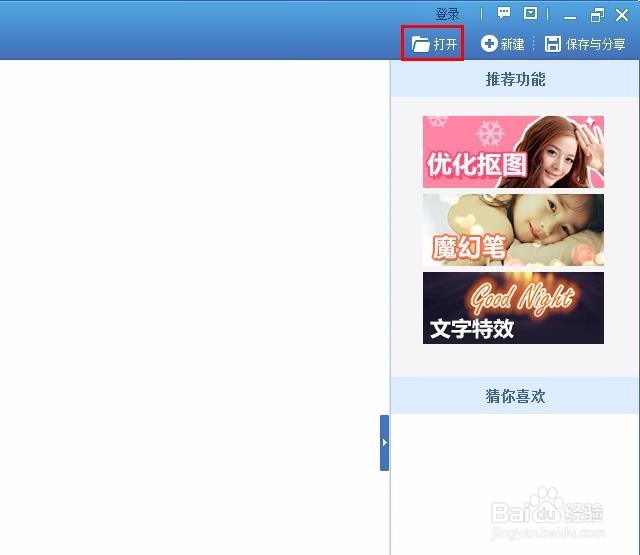
2、第二步:选择需要加文字边框的图片,单击“打开”按钮。
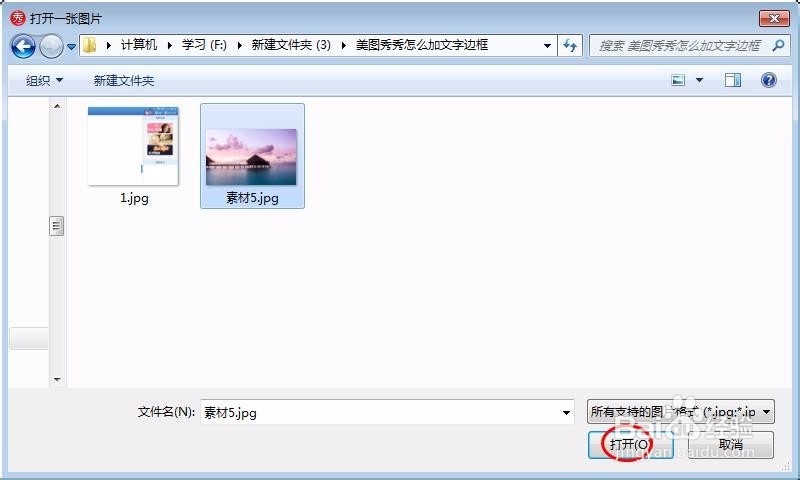
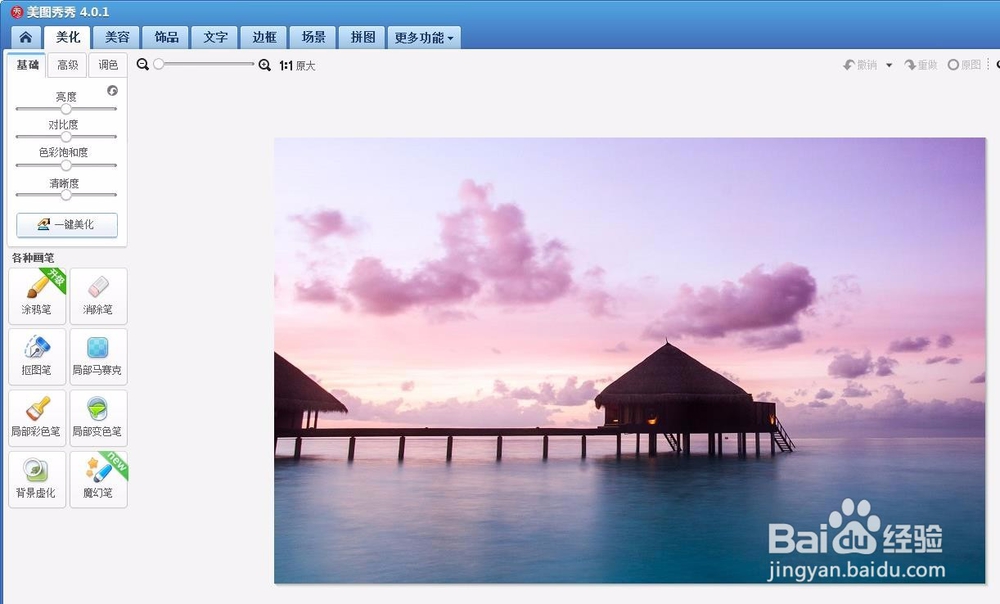
3、第三步:切换至“边框”选项卡,单击选择左侧的“文字边框”。
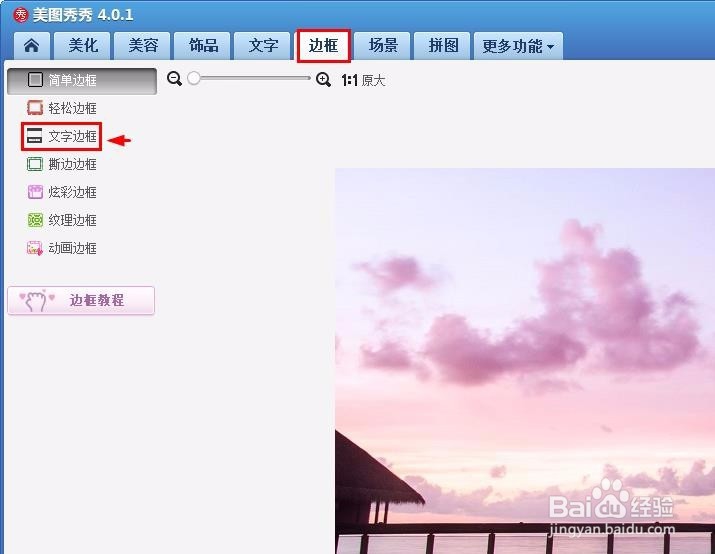
4、第四步:在右侧文字边框素材中选择需要的样式。
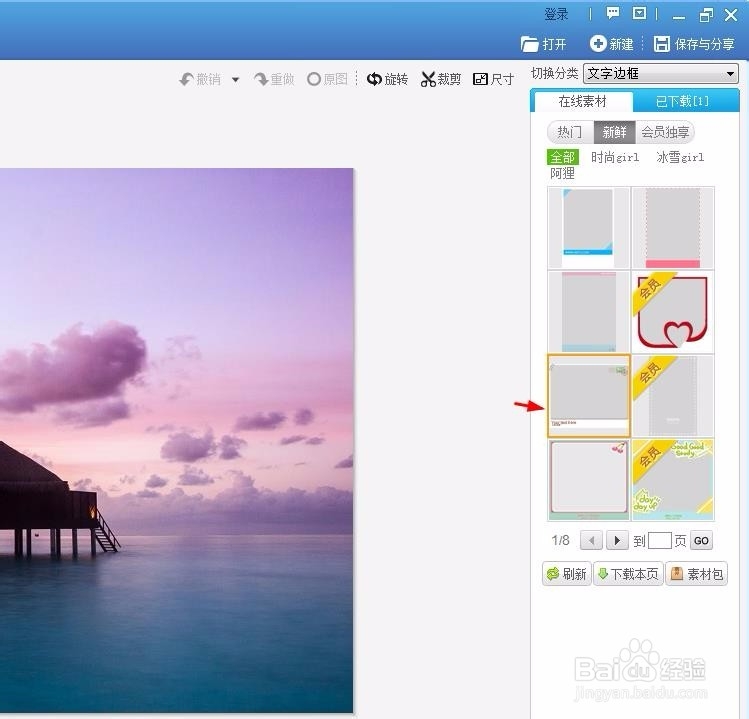
5、第五步:在弹出的“边框”对话框中,左侧输入要显示的文字。
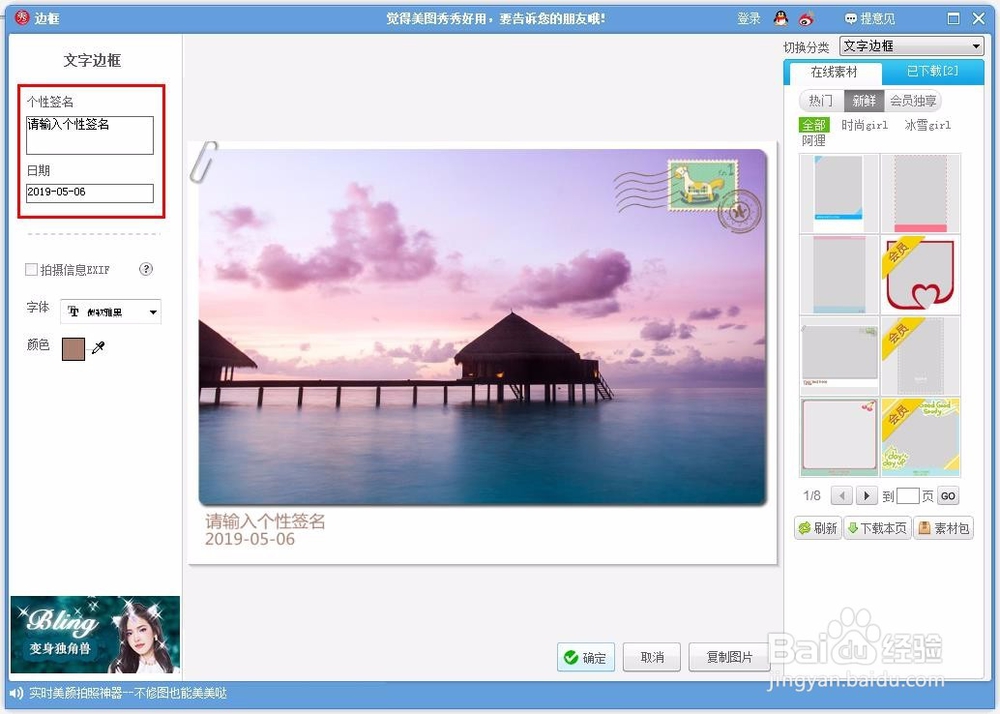
6、第六步:文字输入完成后,单击“确定”按钮。
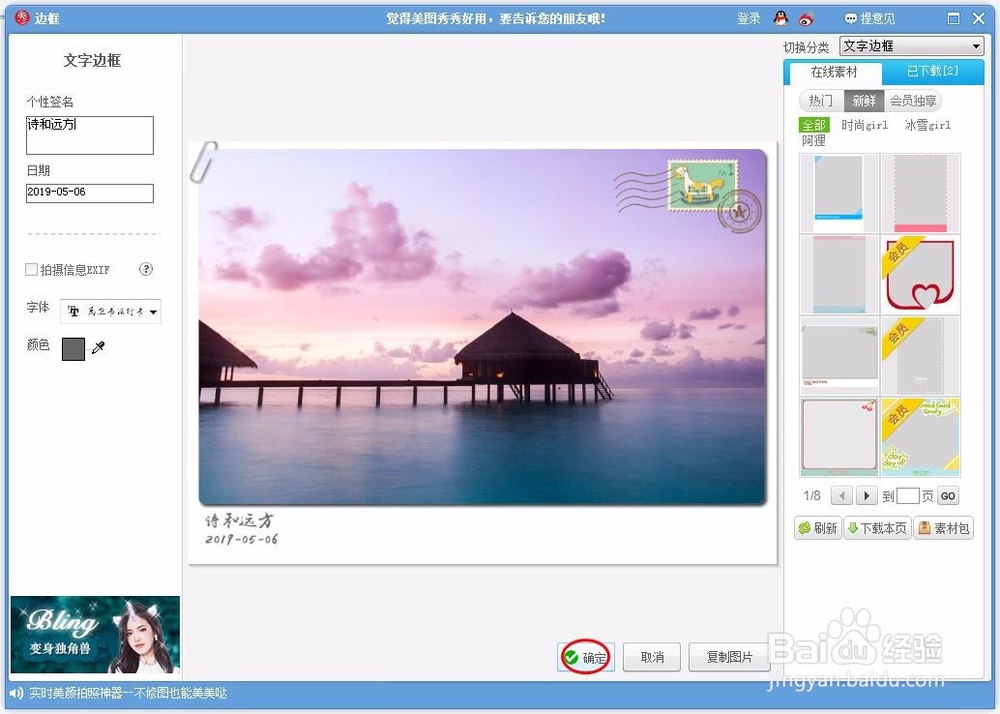
7、最终效果如下图所示。